Comment désactiver et désinstaller l'assistant Bixby de Samsung?
Trucs Et Astuces Android / / August 05, 2021
Dans ce didacticiel, nous allons vous montrer les étapes à suivre pour désactiver et désinstaller l'assistant Bixby de Samsung. Bixby est la réponse de Samsung à l'assistant de Google, à Alexa d'Amazon et à Siri d'Apple. Bien qu'il s'agisse sans aucun doute d'une fonctionnalité pratique pour votre appareil, mais pour certains, ce n'est pas seulement à la hauteur. Autres n'en ai pas besoin en premier lieu et ceux qui le font sont plus enclins à l'offre de Google. Dans le même ordre d'idées, de nombreux utilisateurs finissent involontairement par lancer Bixby, en raison de la proximité de ce dernier avec la touche d'alimentation de nombreux appareils Samsung.
Sur certains autres appareils Galaxy, le problème augmente encore plus lorsque les touches Power et Bixby sont combinées. De même, certains utilisateurs souhaitent également se débarrasser de la fonction «Hi Bixby» ainsi que de la fonction Bixby Home / Samsung Daily. Par conséquent, dans ce guide, nous énumérerons toutes les instructions définies par lesquelles vous pouvez désactiver et désinstaller l'assistant Bixby de Samsung de vos appareils. Suivre.

Table des matières
- 1 Comment désactiver le bouton Bixby (appareils Samsung plus récents)
- 2 Désactiver le bouton Bixby sur les anciens appareils Samsung
- 3 Désactivez la fonction Hi Bixby
- 4 Désactiver Bixby Home
Comment désactiver le bouton Bixby (appareils Samsung plus récents)
Sur les nouveaux appareils Samsung tels que les Galaxy S20, Note 10 et Note 20, il existe désormais un bouton Bixby dédié. Alors que le S20 et le Note 20 ont ledit bouton sur le côté droit, sur le Note 10, il est à gauche. Comme il est placé juste sous les touches de volume et agit comme une touche d'alimentation pour ces ensembles d'appareils, de nombreux utilisateurs finissent par invoquer le Bixby sans le savoir. Heureusement, vous pouvez désactiver Bixby à partir de ce bouton. Voici les étapes requises pour ce faire:

- Affichez le menu d'alimentation de votre appareil (soit à l'aide de la touche d'alimentation, soit à partir du panneau de notification).
- Appuyez ensuite sur l'option des paramètres de la touche de défilement située en bas.
- Sous la page Touche de défilement, accédez à la section Appuyer et maintenir.
- Changez la sélection de Wake Bixby au menu Éteindre.
- C'est tout. Maintenant, même si vous finissez par appuyer longuement sur la touche Marche / Arrêt, Bixby ne sera pas activé.
Désactiver le bouton Bixby sur les anciens appareils Samsung
Il y avait une option pour désactiver ledit bouton sur les anciennes séries S et Note. Cependant, Samsung a ensuite supprimé cette option via une mise à jour logicielle. Ainsi, même si vous ne pouvez pas désactiver complètement cette option, vous pouvez modifier un peu ses paramètres. Par défaut, il faut une simple pression sur le bouton Bixby pour le lancer, vous pouvez maintenant le changer en double-pression. Voici les étapes requises pour ce faire:
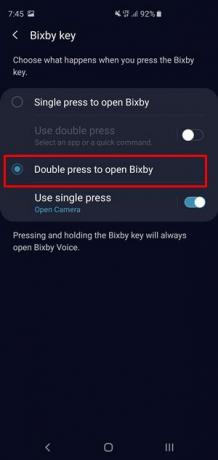
- Ouvrez le menu Paramètres sur vos appareils Samsung.
- Ensuite, allez dans la section Fonctionnalités avancées
- Appuyez sur l'option Bixby Key.
- Enfin, choisissez l'option «Double pression pour ouvrir Bixby» dans le menu.
- Avec cela, vous avez réussi à désactiver Bixby sur vos appareils Samsung Galaxy.
Désactivez la fonction Hi Bixby
Alors que Bixby Voice pourrait être une fonctionnalité pratique pour certains, d'autres sont légèrement inclinés vers l'Assistant Google. Si vous tombez dans cette dernière section ou si vous ne souhaitez tout simplement pas utiliser cette fonctionnalité pour quelque raison que ce soit, les instructions ci-dessous vous seront utiles. Suivre.

- Lancez l'application Bixby depuis le tiroir d'applications,
- Appuyez sur le menu hamburger situé à gauche de votre écran.
- Appuyez ensuite sur l'icône Paramètres et faites défiler jusqu'à la section Réveil vocal.
- À l'intérieur de cela, vous devriez voir l'option de bascule Wake with «Salut, Bixby».
- Désactivez-le simplement et la fonction Hi Bixby sera également désactivée.
Désactiver Bixby Home
Bixby Home (ou Samsung Daily) occupe l'écran d'accueil le plus à gauche. On peut encore débattre de la raison pour laquelle on pourrait le trouver utile. Après tout, obtenir des sujets Facebook et des GIF aléatoires ne constitue pas vraiment un contenu utile, n'est-ce pas? Donc, si vous faites également écho à ces pensées, alors les désactiver semble être une évidence. Les étapes sont assez simples et assez faciles à exécuter. Voici ce qu'il faut faire:

- Appuyez longuement sur une région vide de l'écran d'accueil.
- Appuyez ensuite sur l'icône des paramètres de l'écran d'accueil située en bas.
- Faites défiler jusqu'à l'écran d'accueil le plus à gauche et vous devriez trouver la page Bixby Home (ou Samsung Daily).
- Enfin, désactivez la bascule située en haut à droite et ladite page sera désactivée.
Avec cela, nous concluons le guide sur la façon de désactiver l'assistant Bixby de Samsung. Nous avons partagé des instructions détaillées sur la façon de désactiver le bouton Bixby, la fonction Hi Bixby ainsi que la page d'accueil Bixby. Si vous avez encore des doutes, faites-le nous savoir dans la section commentaires ci-dessous. Pour terminer, voici quelques Trucs et astuces iPhone, Trucs et astuces PC, et Trucs et astuces Android que vous devriez vérifier également.



